2+ Cara Mengganti Warna LED Oppo F5 Tanpa Ribet
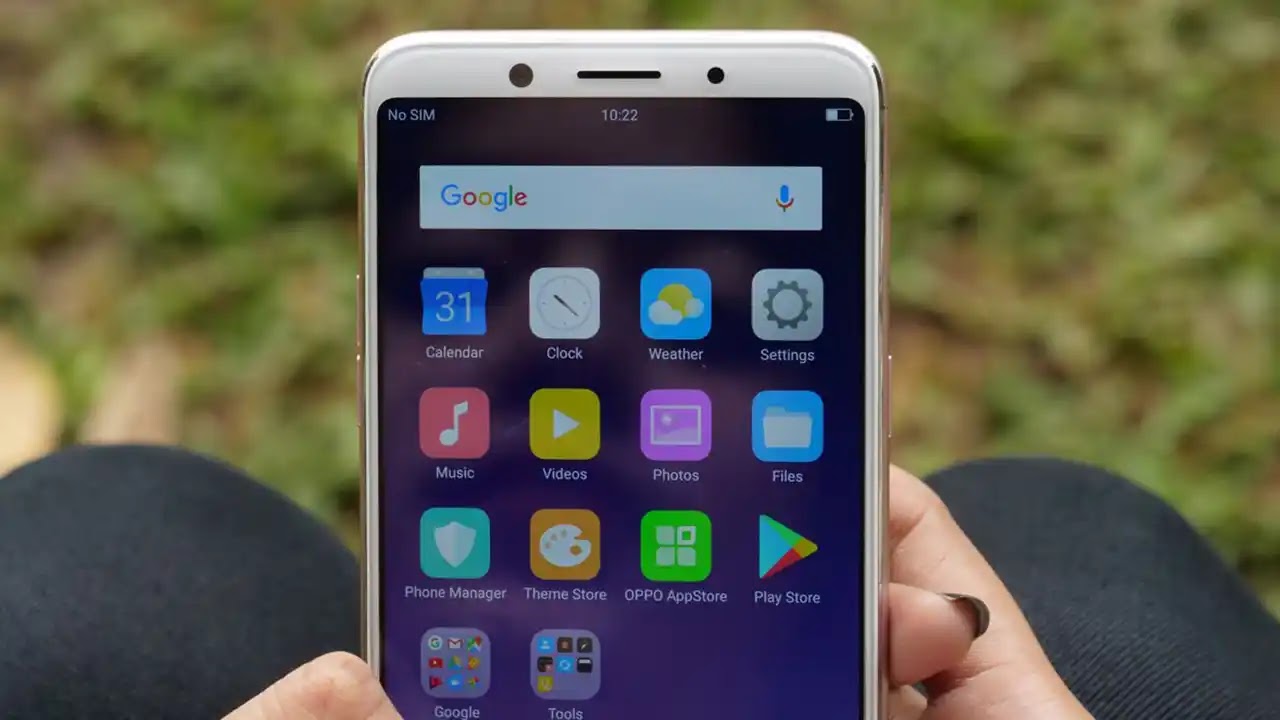
Punya Oppo F5 tapi bingung kenapa warna LED-nya gitu-gitu aja?
Tenang, kamu nggak sendirian, banyak pengguna juga penasaran gimana cara mengganti warna LED Oppo F5 biar lebih personal.
Sebagian ponsel memang punya batasan pengaturan bawaan, tapi tenang, ada cara kreatif dan simpel yang bisa kamu coba.
Dari pengaturan tersembunyi sampai aplikasi pihak ketiga yang aman, semuanya bisa jadi solusi biar LED notifikasi kamu makin keren dan fungsional.
Mengenal Fungsi LED Notifikasi di Oppo F5
Lampu LED notifikasi di Oppo F5 berfungsi sebagai indikator visual saat ada pemberitahuan masuk. Baik itu pesan, panggilan, atau notifikasi aplikasi lain, LED ini memberi tanda tanpa harus menyalakan layar.
Namun, tidak semua pengguna tahu kapan LED menyala atau bagaimana perilakunya diatur. Secara default, lampu ini hanya aktif pada kondisi tertentu, misalnya saat baterai diisi, atau saat layar mati dengan notifikasi belum dibuka.
Sayangnya, Oppo F5 tidak menyediakan banyak opsi personalisasi warna LED di pengaturan bawaan.
Beberapa ciri khas fungsi LED notifikasi di Oppo F5:
- Menyala saat menerima pesan WhatsApp atau SMS
- Berkedip saat panggilan tak terjawab
- Berfungsi sebagai penanda saat baterai penuh atau saat mengisi daya
Kalau kamu merasa pengaturannya kurang fleksibel, sebenarnya ada opsi lain seperti aplikasi pihak ketiga yang bisa bantu kustomisasi warna lampu sesuai jenis notifikasi. Nanti kita bahas di bagian selanjutnya.
Intinya, fitur ini berguna banget buat kamu yang pengen tetap update tanpa harus terus buka layar. Yuk lanjut ke langkah-langkah pengaturannya!
Cara Mengaktifkan LED Notifikasi di Oppo F5
Biar LED notifikasi Oppo F5 kamu aktif dan berfungsi maksimal, kamu perlu memastikan fitur ini sudah diaktifkan lewat pengaturan sistem. Sayangnya, banyak pengguna nggak sadar kalau pengaturan LED ini cukup tersembunyi.
Berikut langkah-langkah mengaktifkan LED notifikasi di Oppo F5:
- Masuk ke menu “Pengaturan” (Settings) di ponsel kamu.
- Scroll ke bawah dan pilih “Notifikasi & Bilah Status”.
- Ketuk opsi “Lampu Notifikasi” atau “Lampu LED”.
- Aktifkan toggle untuk menghidupkan LED saat ada panggilan, pesan, atau pengisian daya.
Jika opsi ini tidak muncul, besar kemungkinan perangkat kamu menggunakan sistem ColorOS versi tertentu yang membatasi akses ke pengaturan LED.
Dalam kasus seperti ini, kamu bisa lanjut ke solusi alternatif menggunakan aplikasi tambahan yang akan dibahas di bagian berikut.
Pastikan mode hemat daya tidak memblokir fungsi LED. Hindari aplikasi penghemat baterai pihak ketiga yang bisa menonaktifkan notifikasi visual.
Dengan mengaktifkan fitur ini, kamu bisa lebih mudah tahu saat ada notifikasi penting, bahkan saat ponsel dalam keadaan diam. Praktis banget, kan?
Cara Mengganti Warna LED Oppo F5
Secara bawaan, Oppo F5 belum mendukung penggantian warna LED notifikasi secara langsung dari pengaturan sistem.
Warna LED yang muncul biasanya sudah ditentukan oleh sistem dan tidak bisa diubah tanpa bantuan aplikasi tambahan.
Tapi jangan khawatir, masih ada cara kreatif buat kamu yang ingin personalisasi warna lampu notifikasi.
Cek Fitur Bawaan Terlebih Dahulu
Beberapa varian sistem ColorOS lama memang menyediakan pengaturan terbatas untuk lampu notifikasi. Kamu bisa coba:
- Masuk ke Pengaturan > Notifikasi & Bilah Status > Lampu Notifikasi
- Jika ada pilihan warna berbeda untuk notifikasi tertentu, aktifkan sesuai keinginan
- Kalau pilihan ini tidak tersedia, lanjut ke opsi kedua.
Gunakan Aplikasi Pihak Ketiga
Aplikasi pihak ketiga bisa memberikan kontrol penuh untuk mengatur warna LED sesuai jenis notifikasi. Dua aplikasi yang direkomendasikan dan terbukti aman adalah:
1. NotifyBuddy
- Bisa atur warna berbeda untuk tiap aplikasi
- Mendukung animasi dan waktu nyala LED
- Kompatibel dengan banyak perangkat Android, termasuk Oppo F5
- Unduh dari Google Play Store
2. Light Manager
- Memungkinkan pengaturan warna berdasarkan aplikasi (SMS, WhatsApp, Instagram, dll.)
- Bisa disesuaikan dengan warna RGB spesifik
- Ringan dan mudah digunakan
- Unduh dari Google Play Store
Tips Penting:
- Berikan izin akses notifikasi dan overlay agar aplikasi bisa berjalan optimal
- Nonaktifkan mode hemat daya agar LED bisa menyala tanpa gangguan
- Periksa kompatibilitas aplikasi dengan versi Android dan ColorOS kamu
Dengan bantuan aplikasi ini, kamu bisa ganti warna lampu sesuai preferensi, misalnya merah untuk WhatsApp, hijau untuk SMS, atau biru untuk Instagram.
Solusi Jika LED Tidak Menyala
Kalau LED notifikasi di Oppo F5 kamu tidak menyala sama sekali, jangan buru-buru panik.
Ada beberapa faktor teknis yang bisa menyebabkan hal ini, dan sebagian besar bisa diatasi dengan langkah sederhana. Berikut solusi yang bisa kamu coba:
1. Periksa Pengaturan LED Notifikasi
- Buka Pengaturan > Notifikasi & Bilah Status > Lampu Notifikasi
- Pastikan semua toggle (seperti notifikasi pesan, panggilan, dan pengisian daya) sudah aktif
2. Cek Mode Hemat Daya
- Masuk ke Pengaturan > Baterai > Mode Hemat Daya
- Nonaktifkan mode ini sementara, karena bisa membatasi fungsi visual seperti LED
3. Periksa Izin Aplikasi
- Beberapa aplikasi pihak ketiga seperti NotifyBuddy butuh izin khusus
- Pastikan kamu sudah aktifkan akses notifikasi, overlay di atas aplikasi lain, dan izin penggunaan latar belakang
4. Restart Ponsel
- Terkadang sistem hanya perlu disegarkan
- Coba restart perangkat dan periksa kembali setelah menerima notifikasi
5. Update Sistem Operasi
- Masuk ke Pengaturan > Pembaruan Perangkat Lunak
- Pastikan Oppo F5 kamu menggunakan versi ColorOS terbaru yang mendukung pengaturan LED lebih baik
6. Coba Aplikasi Alternatif
- Jika LED bawaan tidak berfungsi, gunakan aplikasi seperti Light Manager atau NotifyBuddy
- Pastikan aplikasinya kompatibel dengan versi Android kamu
Kalau semua cara di atas sudah dicoba tapi LED masih nggak menyala, ada kemungkinan masalahnya ada di hardware. Dalam kasus ini, kamu bisa bawa ke service center resmi Oppo untuk pemeriksaan lebih lanjut.
Tips Tambahan untuk Maksimalkan Notifikasi LED
Biar fitur LED di Oppo F5 makin optimal, kamu bisa kombinasikan beberapa trik ini supaya tiap notifikasi terasa lebih personal dan mudah dikenali. Gak cuma soal nyala-matinya, tapi juga cara kamu manfaatin warnanya secara strategis.
1. Gunakan Warna Berbeda untuk Setiap Aplikasi
- WhatsApp: hijau
- Instagram: ungu
- Email: biru
- SMS: merah
Dengan bantuan aplikasi seperti NotifyBuddy atau Light Manager, kamu bisa atur kode warna ini sesuai selera.
2. Aktifkan LED Hanya untuk Aplikasi Penting
- Biar baterai lebih awet, pilih aplikasi penting saja seperti perbankan, pesan, atau kalender
- Nonaktifkan LED untuk aplikasi dengan notifikasi tinggi (misal: game atau media sosial)
3. Gunakan Durasi dan Pola Berkedip yang Unik
- Beberapa aplikasi pihak ketiga memungkinkan kamu mengatur pola kedipan (cepat, lambat, atau durasi tertentu)
- Ini bisa bantu kamu mengenali notifikasi bahkan tanpa melihat warna
4. Tes LED Secara Berkala
- Cek lewat pengaturan atau aplikasi pihak ketiga untuk memastikan LED masih berfungsi
- Apalagi kalau kamu baru saja update sistem atau install aplikasi baru
5. Gunakan Mode Malam atau Jadwal LED
- Nonaktifkan LED otomatis pada jam tidur biar nggak ganggu
- Beberapa aplikasi menyediakan fitur ini secara built-in
Dengan kombinasi pengaturan ini, kamu nggak cuma bikin ponsel jadi lebih fungsional tapi juga terasa lebih personal dan responsif sesuai kebutuhan harianmu.
Kesimpulan
Mengatur dan mengganti warna LED Oppo F5 memang nggak semudah ponsel flagship, tapi tetap bisa dilakukan dengan sedikit trik.
Dengan bantuan aplikasi pihak ketiga dan pengaturan yang tepat, kamu bisa bikin notifikasi jadi lebih jelas dan personal.
Jangan ragu eksplorasi warna, pola, dan fungsi LED supaya ponsel kamu makin responsif tanpa harus terus buka layar. Yang penting, tetap cek kompatibilitas dan beri izin yang dibutuhkan biar semua fitur berjalan lancar.